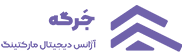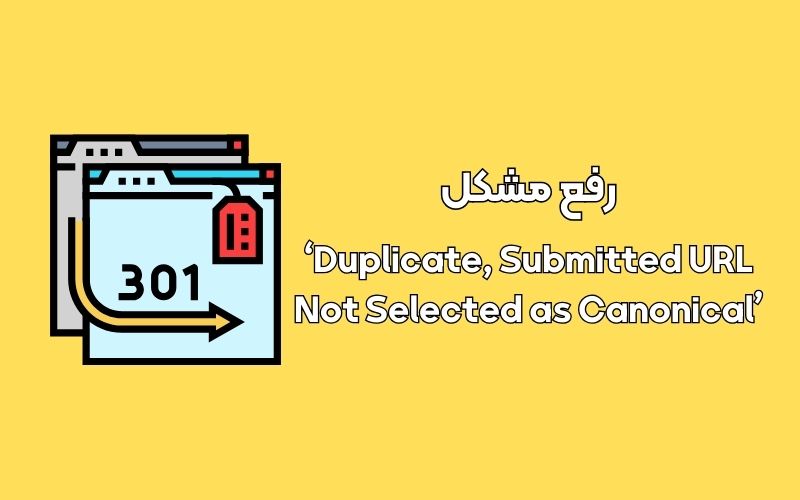آیا به دنبال رفع خطا Duplicate Submitted URL Not Selected as Canonical در سرچ کنسول گوگل در سرچ کنسول گوگل هستید؟ میدونید که اگه وضعیت خطا Duplicate, Submitted URL Not Selected as Canonical در سرچ کنسول گوگل رو در سرچ کنسول Google خود و گزارش وضعیت فهرست تحلیلهای Rank Math دیده باشید، که چقدر خستهکننده ست؟ از این گذشته، شما برای و طراحی سایت ارسال وب سایت خود به گوگل وقت گذاشتید و اکنون اونها به شما میگن که مشکلی وجود داره.
خوشبختانه، رفع این مشکل آسان هست. در این مقاله جرگه، توضیح خواهیم داد که این وضعیت به چه معناست و چگونه می تونید اون رو برطرف کنید.
آنچه در این مقاله مطالعه میکنید :
Status به چه معناست؟
وضعیت “Duplicate, submitted URL not selected as canonical” نشان میده که URL ارسالی تکراری از URL دیگری در سایت شما هست و Google URL دیگر رو به عنوان نسخه متعارف انتخاب کرده. این معمولا زمانی اتفاق می افته که دو صفحه مختلف در سایت شما دارای محتوای بسیار مشابه یا یکسان باشن.
برای جلوگیری از این مشکل، باید مطمئن بشید که فقط یک نسخه سایت در دسترس هست. شما می تونید این کار رو با تغییر مسیر تمام ترافیک از نسخه غیر متعارف به نسخه متعارف انجام بدید. این اطمینان حاصل می کنه که گوگل فقط یک نسخه از سایت شما رو پیدا کرده و ایندکس می کنه و از سردرگمی یا خطا جلوگیری می کنه.
علاوه بر این، این وضعیت مشابه وضعیت تکراری هست، Google وضعیت متعارف متفاوت از وضعیت کاربر رو انتخاب کرد. تنها تفاوت این هست که گوگل نمی تونه تصمیم بگیره که کدام URL باید متعارف باشه.
چگونه صفحاتی را با ‘Duplicate, Submitted URL Not Selected as Canonical’ پیدا کنیم؟
خوشبختانه، یافتن وضعیت «Duplicate, Submitted URL Not Selected as Canonical» آسان هست. برای پیدا کردن این مشکل میتونید از سرچ کنسول Google یا گزارش وضعیت فهرست در Rank Math’s Analytics استفاده کنید.
از سرچ کنسول گوگل برای شناسایی صفحات استفاده کنید
برای این کار به قسمت Pages در سرچ کنسول گوگل بروید و روی تب Not indexed کلیک کنید.
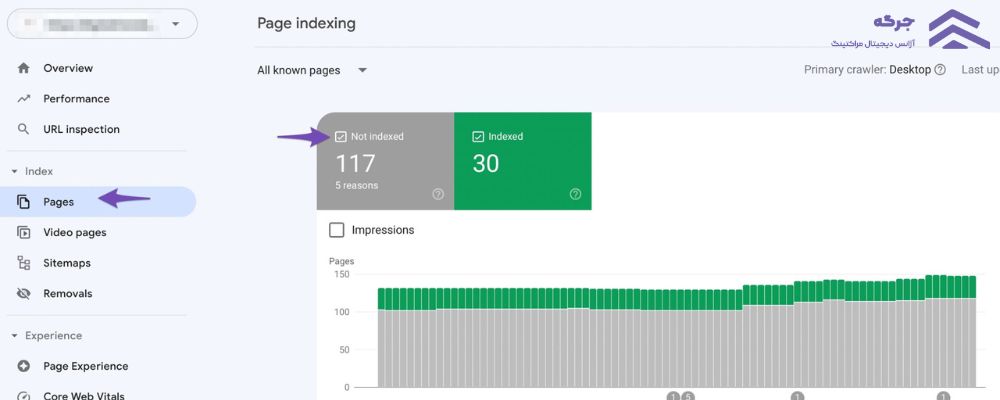
سپس، مطابق شکل زیر، روی URL ارسالی تکراری که به عنوان وضعیت متعارف انتخاب نشده ست، کلیک کنید:
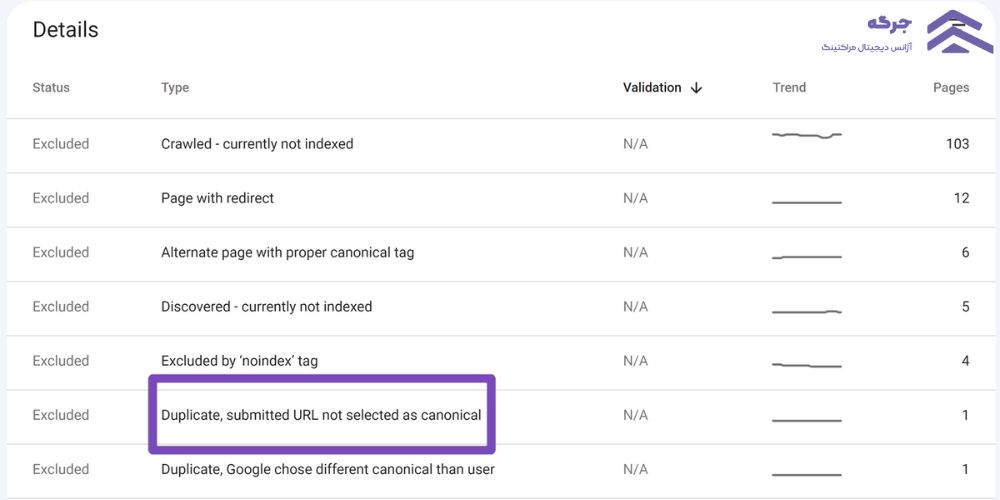
با این کار لیستی از تمام صفحات وب سایت شما که تحت تأثیر این مشکل قرار گرفتن رو به شما نشان میده.
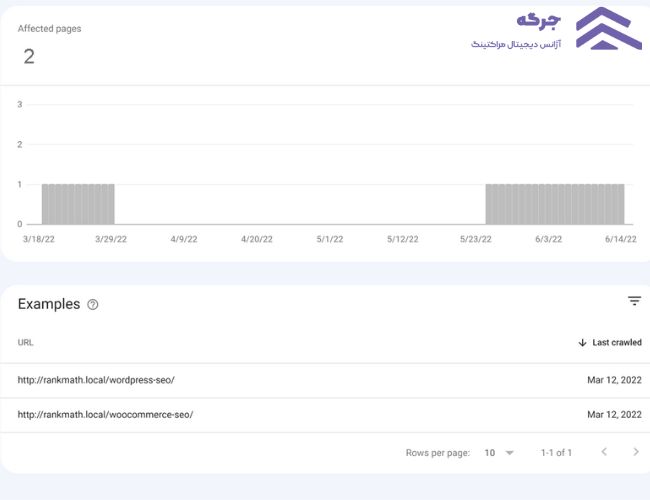
از تجزیه و تحلیل رنک مث برای شناسایی صفحات دارای مشکل استفاده کنید
همچنین میتونید از گزارش وضعیت شاخص در Rank Math’s Analytics برای شناسایی صفحات دارای مشکل استفاده کنید.
برای انجام این کار، به قسمت Rank Math SEO → Analytics در داشبورد وردپرس برید. در مرحله بعد، روی تب Index Status کلیک کنید. در این برگه، data/status واقعی صفحات خود و حضور اونها در Google رو دریافت خواهید کرد.
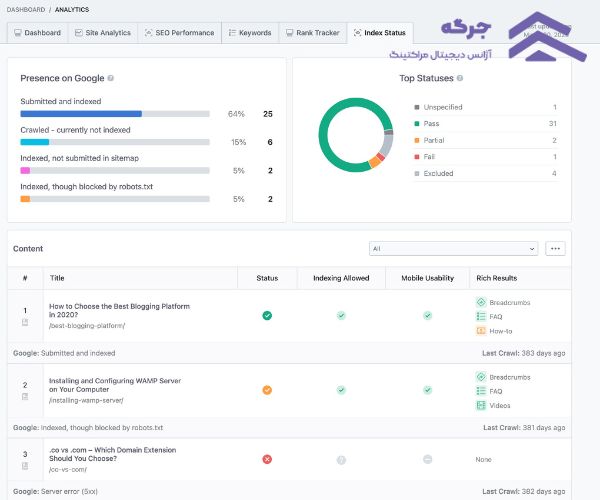
علاوه بر این، می تونید وضعیت فهرست پست رو با استفاده از منوی کشویی فیلتر کنید. وقتی وضعیت خاصی رو انتخاب میکنید، بگویید «Duplicated, submitted URL not selected as canonical»، میتونید همه پستهایی رو ببینید که وضعیت فهرست یکسانی دارن.
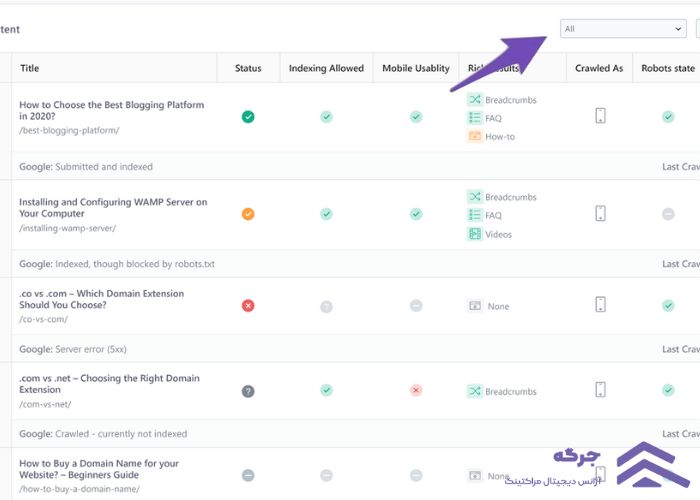
پس از دریافت لیست صفحاتی که این وضعیت رو برمیگردونن، میتونید شروع به عیبیابی و رفع مشکل کنید.
نحوه رفع وضعیت «Duplicate, Submitted URL Not Selected as Canonical»
اینها راههایی برای رفع وضعیت «Duplicate, Submitted URL Not Selected as Canonical» هستن:
- تمام ترافیک رو از نسخه non-canonical سایت خود به نسخه canonical هدایت کنید. این رو می شه با استفاده از تغییر مسیر 301 انجام داد.
- URL متعارف دیگری رو برای صفحات آسیب دیده انتخاب کنید.
- برای ارسال URL خود از فهرست بندی فوری Rank Math استفاده کنید.
بیایید هر یک از این روش ها رو با جزئیات بیشتری بررسی کنیم.
تغییر مسیر ترافیک به URL کانونیکال (301 تغییر مسیر)
اگه می خواید ترافیک رو از نسخه non-canonical سایت خود به نسخه canonical هدایت کنید، باید یک تغییر مسیر 301 اضافه کنید. ریدایرکت 301 یک تغییر مسیر دائمی هست که به گوگل (و سایر موتورهای جستجو) می گوید که یک صفحه به طور دائم منتقل شده ست. اگه می خواید مطمئن بشید که فقط یک نسخه از سایت شما در دسترس هست، این بهترین روش برای استفاده هستش.
برای پیاده سازی ریدایرکت های 301 خود با وردپرس، از Redirection Manager قدرتمند در Rank Math استفاده کنید و ریدایرکت های خودتون رو به راحتی تنظیم کنید. مطمئن بشید که ماژول Redirections شما در WordPress Dashboard → Rank Math SEO فعال هست.
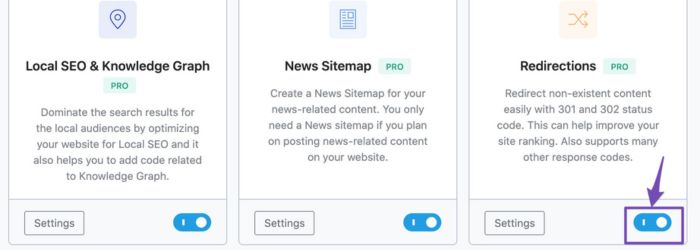
برای افزودن یک تغییر مسیر 301 در Rank Math، از داشبورد Rank Math خود به Redirections برید.
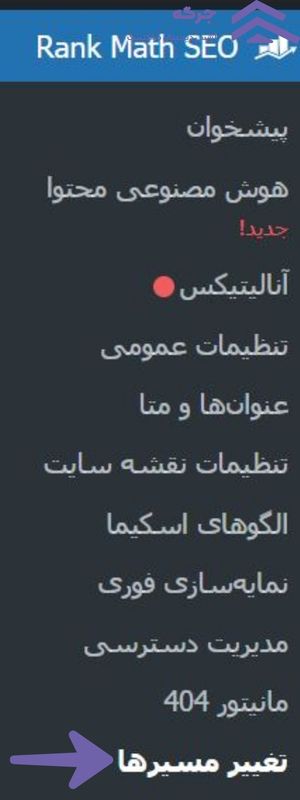
سپس روی Add New Redirection کلیک کنید. سپس آدرس های منبع و مقصد خود رو اضافه کنید و نوع تغییر مسیر 301 Permanent Move رو مطابق شکل زیر انتخاب کنید:
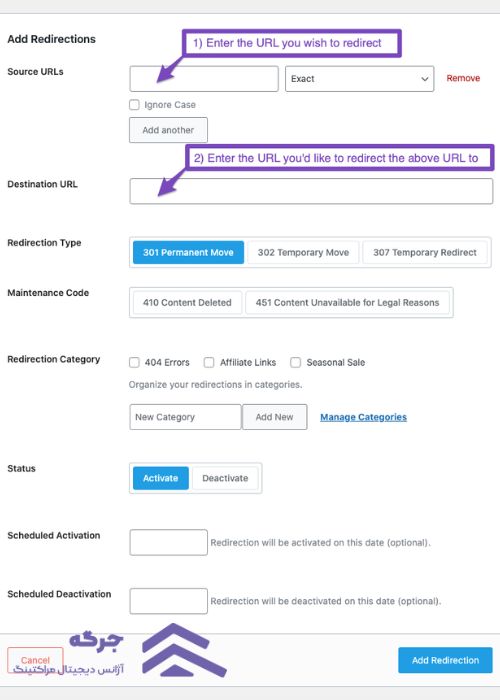
پس از انجام، روی دکمه Add Redirection کلیک کنید و Google باید صفحه رو با URL متعارف جدید دوباره فهرست کنه.
اگه URL های زیادی دارید که باید هدایت بشن، می تونید اونها رو به صورت انبوه نیز اضافه کنید.
انتخاب یک Canonical URL متفاوت
اگه نمیخواید ترافیک رو از نسخه غیر Canonical سایت خود تغییر مسیر دهید، میتونید URL متعارف دیگری رو نیز برای صفحات آسیبدیده انتخاب کنید. ساده ترین راه برای انجام این کار استفاده از Meta Box Rank Math هست که می تونید هنگام ویرایش یه پست یا صفحه اون رو در زیر تب SEO پیدا کنید.
بهطور پیشفرض، Rank Math از نشانی اینترنتی post/page فعلی بهعنوان URL متعارف استفاده میکنه، بنابراین اگه میخواید اون رو به چیز دیگری تغییر دهید، تنها باید این تنظیم رو تغییر دهید. این همچنین به عنوان یه خود مرجع متعارف شناخته میشه.
در قسمت تنظیمات پیشرفته، یک فیلد URL متعارف رو مشاهده می کنید که در اون می تونید URL مورد نظر خود رو به عنوان canonical URL برای اون پست یا صفحه خاص اضافه کنید.
توجه: اگه نمی تونید تب Advanced رو پیدا کنید، لطفاً حالت پیشرفته رو از WordPress Dashboard → Rank Math SEO پیدا کنید.
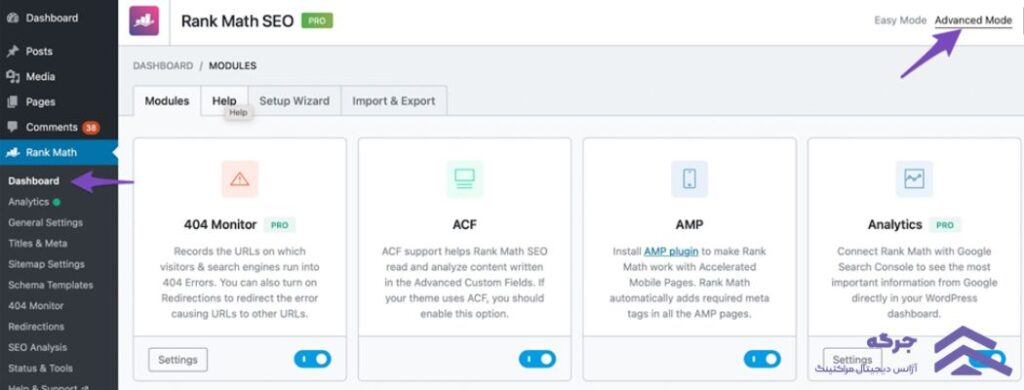
هنگامی که یک URL canonical اضافه کردید، پست یا صفحه خود رو ذخیره یا به روز کنید. سپس گوگل صفحه رو با URL متعارف جدید دوباره فهرست می کنه.
برای توضیحات بیشتر، تصویر زیر رو ببینید:
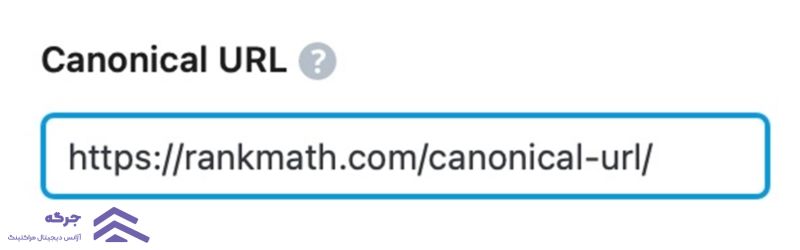
از نمایه سازی فوری Rank Math استفاده کنید
برای استفاده از گزینه Instant Indexing: Submit Page، مطمئن شوید که ماژول Instant Indexing رو در Rank Math فعال کردید.
در صفحه پستها، نشانگر رو روی پستی که میخواید ارسال کنید ببرید و روی گزینه Instant Indexing: Submit Page کلیک کنید، مانند تصویر زیر.
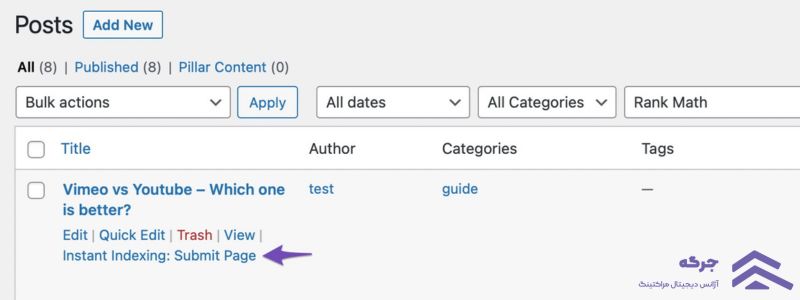
هنگامی که پست با موفقیت ارسال شد، همانطور که در زیر نشان داده شده هست، یک اعلان در بالای صفحه مشاهده خواهید کرد.
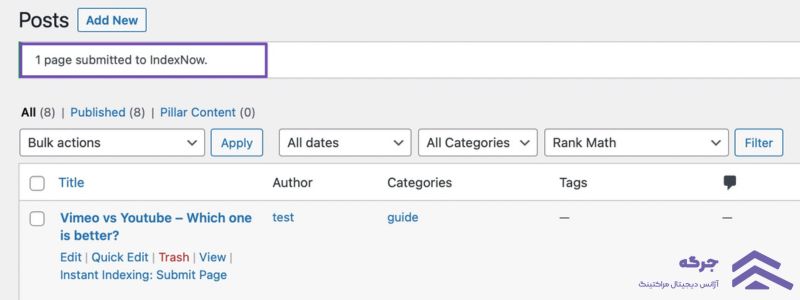
نتیجه گیری
در پایان، امیدواریم این مقاله به شما کمک کنه تا یاد بگیرید چگونه رفع مشکل ‘Duplicate, Submitted URL Not Selected as Canonical’ در سرچ کنسول گوگل رو اصلاح کنید. هر سوالی دارید برای ما کامنت کنید.